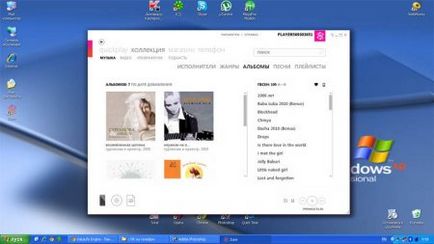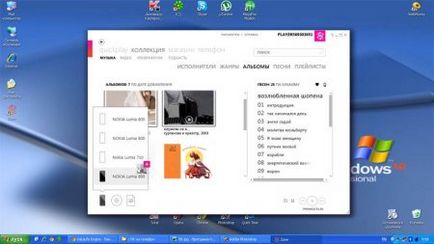Aveți posibilitatea să instalați melodia proprie pe Nokia Lumia, Samsung Omnia și alte soluții WP, dar nu puteți face fără sugestii. În acest articol vă vom învăța cum să faceți acest lucru.
Pasul 1. După instalarea programului Audacity, executați-l și alegeți orice melodie de pe computer, pe care dorim să o punem pe tonul de sonerie. Melodia trebuie selectată din meniu: Fișier - Deschidere. La tine în program va fi o melodie aleasă sub forma unei scări.

Pasul 2. Apoi, trebuie să selectăm o bucată de melodie cu mouse-ul, exact cel pe care doriți să-l puneți la apel! Selectați piesa dorită de cel mult 39 de secunde, pentru claritate mai jos există o scală care împarte melodia în câteva secunde.

Pasul 3. După ce ați selectat fragmentul dorit, accesați meniul Fișier - Export selectat. În fereastra care se deschide, selectați "Tip fișier" și ar trebui să fie "Fișiere MP3". Apoi apăsați butonul "Opțiuni" și specificați parametrii pentru tonul de apel MP3.
Modul de debit: Constant
Calitate: 193 kBit

Pasul 4. Apoi faceți clic pe butonul "Salvați" iar programul va afișa încă o fereastră cu parametrii melodiei. Trebuie să completați câmpul "Gen" și să scrieți cuvântul "Ringtone" acolo cu pixuri, apoi să faceți clic pe butonul "OK".